Günümüzde bilgisayar yapılış teknolojisi ve sahip oldukları özelliklere göre belli saat frekanslarında çalışmaları için üretiliyorlar. Bu saat frekansları bazen, çalıştığı hızdan çok daha yüksek hızlara kadar çıkabiliyor. Tabi bunda bazı sitem bileşenlerinin de bu zorlanmalara dayanıklı olması gerekiyor. Kısacası bilgisayarda yapılan ve normalden daha fazla bir hızda çalışması için yapılan hızlandırma çalışmalarına overclock (Türkçeye çevirirsek: Hız Aşırma) diyoruz. O/C yapabildiğimiz başlıca sistem elemanları : 1-) CPU 2-) Ram 3-) Ekran Kartı Ben bu yazımda CPU, RAM ve Ekran Kartına O/C Yapmayı anlatacağım.Kullandığımız Bazı Kısaltmalar : FSB : İngilizce açılımı “Front Side Bus” Türkçeye çevirirsek Önyüz Veri yolu gibi bir kelime ortaya çıkıyor.
HT (Hyper Transport) : İşlemci ile Kuzey köprüsü arasındaki hızdır.
GPU Core (Ekran Kartında O/C): Ekran Kartının chipset’inin hızıdır.
Memory (Ekran Kartında O/C ): Ekran kartının kullandığı ram’lerin hızıdır.
BH–5,TCCD… : Ram’ların üzerindeki kodlardır. O/C potansiyelini belirleyen en önemli etkenlerden biridir.
PSU : Bilgisayarın güç kaynağıdır. Tüm bileşenlere elektrik sağlar. Kaliteli olması sistemin kararlılığını doğrudan etkiler.
AGP/PCI : AGP ve PCI hızı normalde 66/33Mhz de çalışır. O/C için sabitlenmesi gerekir. FSB artımında bu hızda artacağından belli bir limitten sonra stabiliteyi bozabilir.
AGP/PCI : AGP ve PCI hızı normalde 66/33Mhz de çalışır. O/C için sabitlenmesi gerekir. FSB artımında bu hızda artacağından belli bir limitten sonra stabiliteyi bozabilir. Basit bir örnekle de açıklarsak: AMD64 3000+ Modelli bir işlemcinin default saat hızı 1800Mhz’dir. Bunu 2000Mhz yada başka bir hızda çalıştırdığımızda o/c yapmış oluruz. Dikkat: Hız aşırma sırasında yapılan her türlü çalışmadan kullanıcı sorumludur. Doğabilecek sistem sorunlarından Admin yada sitenin yönetici bir üyesi sorumlu değildir. O/C yaparken sistemimizin kararlı olması çok önemlidir. Kullandığımız sistem elemanlarının da o/c’a el verişli olması, yapacağımız işlemin stabilitesini ve çıkacağımız hızın ne kadar yüksek olacağını belirler. Öncelikle aşağıda saydığım parçaların olması sizin için daha iyi olacaktır.1-) Kaliteli bakır tabanlı bir CPU fanı. İşlemcinizin ısısı artacağından soğutmak biraz daha zorlaşabilir.
2-) O/C yapmaya elverişli sistem elemanları bunlar;
a) İşlemci: Çekirdeği ve üzerindeki kodlara göre çıkabildiği saat hızı değişmektedir.
b) Anakart : Anakart o/c’ta önemli bir yeri vardır. Stabiliteyi belirleyen en önemli etkenlerden biridir. o/c’a gönül verdiyseniz anakart'a biraz daha fazla para harcamalısınız. Önerilen anakartlar: Abit, DFI ve Epox
c)Ram: Kullandığı ram’a göre o/c potansiyeli değişir. CL2 gibi düşük zamanlarda çalışan ramlar tercih edilmelidir. BH–5, TCCD gibi kodlu ram’lar güzel o/c olmaktadır.
d) PSU: Amper değerleri ve verdiği voltaj değerleri önemlidir. O/C yaparken sistem normalden daha fazla güç harcayacaktır. Buda kalitesiz power’ların sisteminize zarar vermesi demektir. O/C yapmasanız bile kaliteli bir PSU almanızda yarar var.
VOLTAJLAR FSB arttırırken yada çarpanda değişiklik yaparken CPU, NB yada ram’e fazladan voltaj vermezin gerekebilir. Bunları arttırırken sıcaklık değerlerine dikkat ederek voltajı arttırın. Voltajı arttırdığınızda sistem bileşenlerinin sıcaklıklarıda artacaktır.1- ) İşlemcinizin default voltajının %20’sinden daha fazla voltaj vermeyin. En üst limitiniz %20 olsun.
2- ) Bazı ramler O/C için özel olarak üretilir. Bu tür ramler yüksek voltajda iyi iş çıkartırlar. Ancak günlük kullanımda 3,2V’u geçmemeye çalışın. Ram’inizde bir headskin olursa sıcaklığıda biraz daha aşağı çekmiş olursunuz.
TAVSİYE: Bilgisayara O/C yaparken, Bios’tan o/c yapmak daha iyidir. Windows altından yapılan o/c, sadece Windows başladığında geçerli olacaktır. Ve bu o/c bios’tan yapılan o/c’a göre daha sağlıksız bir yöntemdir. Ayrıca bilgisayarınızın kapağınında açık olması tavsiye edilir. Çünkü acil bir müdahale gerektirdiğinde parçalara kolay ulaşılabilmelidir.
İŞLEMCİYE O/C YAPMAK
İşlemciye yada Ram’e O/C yapmanın bazı yolları vardır. Bu yollar;
1-) Çarpanda Değişiklik Yaparak 2-) FSB Arttırarak 1-) Çarpanda Değişiklik Yaparak : Bu yöntemle işlemcimizin sahip olduğu çarpanı değiştirerek Mhz’de yükselmeler yapabiliyoruz. Günümüz işlemcilerinin birçoğunda artık çarpan kilidi konulmaktadır. Bunların bazıları yukarı doğru kilitli, bazıları da aşağı doğru kilitlidir. Yani bazılarında üst limit 9 iken, bazılarında alt limit 9 olabilir. Bu işlemcinizin model ve hafta numarasında göre değişebilir. İşlemcilerdeki bu kilit nedeniyle artık çarpan arttırma yöntemi pek kullanılmıyor. Ancak yinede öğrenelim:
Ör: Elimizde çarpanı kırık bir AMD 2000+ işlemcimiz olduğunu farz edelim;
Formül = FSB x Çarpan = Çalıştığı Hız
FSB hızı: 133Mhz
Çarpanı :
12,5x ‘olsun.
Çalıştığı Hız : 133 x 12,5 =
1667Mhz olacaktır.
Biz bunu çarpan değiştirerek o/c yaparsak;
FSB Hızı : 133Mhz
Çarpanı :
14x (çarpanı yükselttik)
Çalıştığı Hız : 133 x 14 =
1862Mhz olacaktır.
2-) FSB Arttırarak : Bu yöntem en çok kullanılan yöntemdir. Sebebi FSB artımında bellek ve çeşitli sistem bileşenlerininde hızı arttığından sistemin genel performansınıda arttıracaktır. Çarpan değişimlerinde ise sadece işlemcinizin çalışma hızında değişiklik meydana geliyor. FSB her işlemcide ve her sistemde kolayca yapılabiliyor. Kilit gibi bir engeli olmadığı için sisteminizin el verdiğince yükseltme yapabilirsiniz.
Dikkat: FSB arttırırken AGP/PCI hızı da artacağından stabilite bozulacaktır. Bunun için anakartınızın bios’undan AGP/PCI hızını default hızı olan 66/33Mhz’de sabitlemeniz gerekmektedir.
Bunuda bir örnekle açıklarsak:
Ör: AMD64 3000+ işlemcimiz olsun. Değerleri;
Formül = FSB x Çarpan = Çalıştığı Hız
FSB Hızı :
200Mhz Çarpanı : 9x
Çalıştığı Hız : 200 x 9 =
1800Mhz ’dir.
FSB arttırarak o/c yaptığımızda:
FSB Hızı:
250Mhz Çarpanı: 9x
Çalıştığı Hız: 250 x 9 =
2250Mhz olacaktır.
İsterseniz O/C yaparken hem çarpan değiştirerek hemde FSB arttırarakta o/c yapabilirsiniz. Herhangi bir dezavantajı bulunmamaktadır.
HT (HYPER TRANSPORT ) : Birde AMD64 gibi yeni çıkan AMD işlemcilerde birde HT (HYPER TRANSPORT) hızı dediğimiz bir hızda var. Bu hız maksimum 2000Mhz’dir. Bu hızı düşürebilir ve bazende biraz daha yukarı çıkabilirsiniz. Bu hızı arttırdığınızda çokta bir performans artışı gözlenmez. O nedenle 2000Mhz’de tutmakta yarar var. Bunuda bir örnekle açıklayalım:
Ör: AMD64 3000+ İşlemcimiz olduğunu varsayalım. Değerleri aşağıdaki gibidir.
FSB Hızı : 200Mhz
Çarpanı : 9x
HT Çarpanı :
5x Çalıştığı Sistem Hızı : 200 x 9 = 1800Mhz
Çalıştığı HT Hızı : 200 x 5 =
1000Mhz (Bu değer gerçek hızıdır. Teorik olarak gidiş ve geliş olduğundan 2 ile çarpılır. Yani 1000 x 2 = 2000Mhz HT Hızımız)
HT’yi arttırmak yada azaltmak için HT çarpanında yada FSB’de değişiklik yapıyoruz.
Formül = FSB x HT Çarpanı = HT Hızı
FSB Hızı : 200Mhz
Çarpanı : 9x
HT Çarpanı :
4x Çalıştığı Sistem Hızı : 200 x 9 = 1800Mhz
Çalıştığı HT Hızı : 200 x 4 =
800Mhz (800 x 2 = 1600Mhz)
Bu HT hızı 2000Mhz’den yüksek değerlere karşı anakartın o/c’a yatkınlığına göre değişir. DFI anakartlarda bu hızı rahatça biraz daha yukarı çekebilirsiniz. Değişik marka ve modeldeki anakartlarda bunun yükseltilmesinde stabilite sorunları ortaya çıktığı görülmektedir.
RAM’E O/C YAPMAK Amacımız o/c yapmaktı. İşlemciye o/c yaptık ancak bu bizi pekte yüksek seviyelere taşıyamadı. Çünkü işlemcimiz hızlandı ancak işlemcinin yaptığı işler, ram’in yavaş olması nedeniyle o/c’un pek bir faydası görülmüyor. Bu nedenle ram’a da bir o/c yapmak gerekiyor. Şimdi birde ram’e o/c yapmak istiyoruz. RAM’a o/c yaptıktan sonra stabiliteyi test etmek için Memtest kullanmanızı tavsiye ederim. Bu programla sisteminizi saatlerce teste tabii tutabilirsiniz. Test ne kadar uzun olursa o kadar iyidir.O/C yaparken sadece Mhz ile yada zamanlama ile yetinmeyin. İkisini birden yaparsanız sizin için çok daha iyi olur. Amacımız yüksek Mhz’de düşük zamanlamalarda sistemimizi çalıştırmak.
Ram’e iki şekilde o/c yapabiliriz. Bunlar ;
1-) Mhz’i yükselterek 2-) Zamanlamaları Düşürerek 1-) Mhz’i yükselterek Bazı anakartların bioslarında ram hızları bölenli olarak, bazılarında ise çalışma hızını göstericek şekilde bulunabilir. Çalışma hızı gösterilirse işimiz kolay. İstediğimiz hızı yazmamız yeterli. Ancak bölenli ise iş biraz daha karışık.
Eğer ram hızınız FSB hızı ile 1/1 (birebir) olarak ayarlanmış ise FSB hızınız kaç ise Ram hızınızda o olacaktır. Eğer bölenli ise aşağıdaki gibi hızınızı ayarlayabilirsiniz. Benim anakartımda bu hız bölenli olarak gösteriliyor. Ama hemen alttaki formülle kolayca hesaplayabilirsiniz.
Ayrıca sisteminizdeki işlemci ile ram’in birbiri ile senkron çalışması her zaman daha iyidir.
Formül : FSB / Bölenin ilk sayısı x ikinci sayısı yada CPU Hızı / Bölen Sayısı (Tam Sayı)
Örnek : FSB Hızımız : 200Mhz
Ram bölenimiz : 3/4
Ram hızımız : 200 / 3 * 4 =
266Mhz (266 x 2 =
533Mhz )
Örnek : CPU Hızımız : 1800Mhz
Ram bölenimiz : 9
Ram hızımız : 1800 / 9 =
200Mhz (200 x 2 =
400Mhz )
2-) Zamanlamaları Düşürerek ullandığınız ram’in chiplerine bağlı oralar fabrika çıkış zamanlamaları bellidir. Bu zamanlamaların CL değerleri genelde 2 yada 2,5 ‘dur. Özel üretim ramlarda bu değer 1,5’e kadar inebilir. Ancak bu ramlerin fiyatları 2 yada 2,5’luk ram’e göre pahalıdır.
Zamanlamaları düşürmekteki amacımız ram’in işlem yaparken harcadığı zamanı düşürmektir. CL değerini düşürmek için Mhz’i düşürmeniz yada voltaj vermeniz gerekebilir. Bu düşürdüğünüz zamanlamaya göre değişir.
Ram Zamanlamalarının Yazılışı: 2,5 -3 -3 -8
1. Değer : CL değeridir. ( 2,5 )
2. Değer : RCD Değeridir. ( 3 )
3. Değer : RP ( 3 )
4. Değer : RAS Değeridir. ( 8 )
Örneğin; Elimizde bir 2x256’lık 400Mhz’lik bir dual kit ram olsun. Değerleri 2,5-3-3-8. CL 2,5’u CL 2 yapmak için voltaj vermeye yada Mhz’i düşürmeye gerek kalmayabilir, ancak 1,5’e çekmek için Mhz’de ve voltajda oynama yapmanız gerekecektir.
CL değerleri ram’in hızını en çok etkileyen değerlerden birdir. Ama RAS değerinin pek bir önemi yoktur ancak siz yinede düşük tutmaya çalışın.
Şimdi öğrendiklerimizi Bios ekranında resimli bir şekilde gösterelim. Ben DFI nForce4 Ultra-D anakart kullanıyorum. Sizin kullandığınız anakart farklı olabileceğinden menüler başka bir başlık altında bulunabilir. Ancak ana başlıklar ve yazılar genelde aynıdır.
Bu bizim ana bios ekranımız. Çeşitli başlıklar altında; chipset ayarları, voltaj ve sıcaklıklar,kayıtlı bios ayarları ve o/c gibi birçok menü bulunuyor. Bizim işimize yarıyacak olan menü O/C menüsü.
Yön tuşları yardımıyla “Genie BIOS Setting”’e giriyoruz ve karşımıza böyle bir ekran çıkıyor.
Bu ekranda o/c ile yapılabilecek bütün ayarlar bulunuyor. Şimdi bu ayarlara yavaş yavaş geçelim. İlk önce “FSB Bus Frequency” ‘ı tıklıyoruz.
FSB HIZI Bu bölüm en çok kullanacağımız bir bölüm. Her işlemcinin o/c yeteneği farklı olduğundan kesin bir limit söyleyemeyiz. Ancak o/c yaparken işlemcimizin performansını arttırmak fsb değerlerini küçük küçük arttırarak sistemimizi hızlandırmak gerekiyor. Birden yüklenirseniz sisteminiz açılmayabilir. Gerektiği yerde voltajda da oynama yapabilirsiniz. Ben burada FSB’yi 250 yaptım ve küçük bir voltaj artımıyla stabil bir şekilde çalıştırdım. Bunu işlemcinizin ve anakartınızın el verdiğince daha da yukarı çıkarabilirsiniz.
CPU ÇARPANI FSB’yi ayarladık ve şimde sıra çarpan’a geldi. Ben bunu işlemcinin default çarpanı olan 9x’te tuttum. Bendeki işlemcinin en yüksek çarpan değeri bu. İşlemci çarpanı yukarı doğru kilitli olduğundan 9’dan sonrasını seçemiyorum. Ancak sizdeki işlemcilerin çarpanı farklı olabileceğinden yukarıdaki çarpanlarıda seçebilirsiniz. Şu anda benim sistemimin hızı;
250x9=2250Mhz’ e çıkarmış olduk.
RAM HIZI Bu ayar sistemimizdeki ram’ın çalışma hızını gösterir. Benim anakartımda bu bölenli olarak gösterilmiş. Yukarıda anlattığım gibi formülle yola çıkarak FSB hızınıza göre ram hızınızı bulabilirsiniz.
RAM ZAMANLAMALARI Yukarıda ram’imizin hızını ayarlamıştık. Default hızı olan 200Mhz’de çalışacak ama zamanlamaları yüksekti. Biz şimdi bu zamanlamaları biraz daha aşağı çekicez. Bu değerler kullandığınız ram’e göre farklılık gösterebilir. Ancak düşük değerler her zaman iyidir.
Bendeki ram’in default değerleri ; 2,5-3-3-8 ‘di yani resimdeki değerler default değerler.
Ben bu değerlerde az bir oynama yaptım. Şimdiki değerler 400Mhz (200 değerini 2 ile çarptık) de çalışan ram’imimin zamanlamaları 2-3-3-6 oldu. Ram’ım CADT serisi olduğundan fazla birşey yapamıyor.
HT ÇARPANI HT değerinin çarpanında sıra sıra. Bu değeri 1000Mhz’de tutmaya çalışın.Aksi taktirde stabilite sorunları ortaya çıkabilir. HT’nin değerini FSB ile HT çarpanının çarpımıyla bulunduğunu söylemiştik. Benim şu andaki FSB değeri 250 olduğundan ben bu HT çarpanını 4’te tutmam gerekiyor. Çünkü 250x4=1000Mhz (Buda 2 ile çarptığımızdan 2000Mhz yapar) Ortalama olarak 1000Mhz’de tutmakta yarar var. Bazı anakartlarda bu değer 1100-1200Mhz’ide bulabilir.
VOLTAJLAR O/C yaparken sistemin daha fazla güç tüketeceğini söylemiştik. Yaptığınız o/c fazla yüksek olmadığı sürece default voltajlarda yetebilir. Ancak biraz yükseğe çıkınca (benim gibi) voltaj artımı şart olmaya başlıyor. Buradaki 1,375V benim CPU’mun default voltajı. Bu değeri sırayla arttırıyoruz taki stabiliteyi yakalayana kadar. Ancak default voltajın %20 sini geçmemek şartıyla. Ben bu voltajı 1.475V yaptım ve bu volt’ta stabil bir şekilde çalışıyor.
İşlemcinin voltajı tamam ama ram’ede fazla o/c yaptığınızda ona da voltaj artımı gerekecektir. Ben fazla bir artım yapmadım sadece zamanlamaları düşürdüm. Bu nedenler ben voltaj vermedim. Ama siz ram’e yüklendiyseniz artımı gerekebilir. Bunuda “DRAM Voltage Control” menüsünden yapıyoruz. Default voltajı 2,6V. Ben bunu 3,2V’a kadar çıkarabiliyorum (Bu değer anakartınıza bağlıdır. Bazılarında 2,9V’tan fazlası verilemez.) Bunuda aynı şekilde küçük küçük arttırarak yükseltiyoruz. Ram’inizde eğer bir headskin yoksa 2,9V’tan yukarı çıkmamaya çalışın.
EKRAN KARTI’NA O/C YAPMAK Buraya kadar CPU ve RAM’e o/c yapmayı öğrendik. Ama o/c yapabildiğimiz bir sistem bileşeni daha var. Bu sistem bileşenimiz ekran kartımız. Kullandığımız ekran kartının GPU ve RAM hızını arttırabiliriz. Kartımız el verirse kapalı olan iş hatlarınıda açabiliriz. Hatta farklı Bios yükleyerek yada çeşitli extrem modlarla kartımızı çok daha zorlayabiliriz. Ancak bu tür modlar kartımızın birdaha kullanılmamasına da neden olabilir. O nedenle şimdilik sadece basit bir o/c yapmak sizin için daha iyi olucaktır.
Şimdi biz sadece o/c’u ele alıcaz. Yani GPU , RAM ‘e yapılan o/c’öğreneceğiz. Ekran kartına yapıcağımız o/c’a başlayalım.
Ekran Kartı’nda O/C için en çok kullanılan programlardan bazıları şunlar ; Bu programlardan Rivatuner’i öneririm. Yada GPU’ya göre aşağıdakilerden birini kullanabilirsiniz. Ben en çok kullanıldığı için Rivatuner’i açıklamaya çalışıcam.
Eğer NVIDIA GPU kullanan bir ekran kartınız varsa;
- Coolbits
Eğer ATI GPU kullanan bir ekran kartınız varsa;
- ATI Tool’uda kullanabilirsiniz.
Menüler ve yazılar farklı olsada gerekli ayarlar ve hızlardan kolayca anlayarak o/c yapmakta zorluk çekmezsiniz.
NOT : Bazı ekran kartlarının kendi o/c programları mevcuttur. Bunları ekran kartınızın cd’sinin içinde bulabilirsiniz.
Ekran kartınıda O/C yaparken önemli olan artifact’sız (görüntülerdeki bozulmalar. Ekranın herhangi bir yerinde oluşan çizgiler gibi…) ve stabil bir değer bulmaktır. İki değeride yani GPU Core ve Memory’nin hızını küçük küçük artırmalarla ve oyunlarda deneyerek bulabilirsiniz.
Riva Tuner İşte Riva Tuner programından bir görünüş. Driver Settings bölmesinden “customize…” butonuna tıklayıp ekran kartı logolu link’e tıklıyoruz. Ve karşımıza böyle bir ekran çıkıyor.
İlk başta gördüğümüz Core-Clock yazan yer GPU’nun hızıdır. Bu hız arttırıldığında aynı işlemcideki gibi daha fazla işlem yapabilecek ancak ısıda artacaktır.
Hemen altta ise ekran kartının kullandığı RAM’ın hızıdır. Bu hız günümüz ekran kartlarının DDR3’e geçmesiyle GHz’leride geçmiştir.
“Startup Settings”’te ilk seçeneğin işaretli olasına dikkat edelim. Çünkü O/C yaptıktan sonra yaptığımız o/c’un bir sonraki Windows açılışındada ayarladığımız değerlerde kalmasını sağlar. Save butonuna basmayı unutmayın. Aksi taktirde eski hızında çalışıcaktır. Alttaki ise ayarladığınız değere alternatif bir değerde çalışması içindir.
Basit bir o/c lu bir değer. GPU 375Mhz, Memory 700Mhz’deyken alınan bir ekran görüntüsü.
Bu şekilde küçük artımlarla o/c’a devam edebiliriz. Ta ki artifact’siz ve stabil bir hız bulana kadar. Bulduktan sonra oyunlarda arttırdığınız hıza göre oyun akışındada artış olucaktır.
(ALINTI)